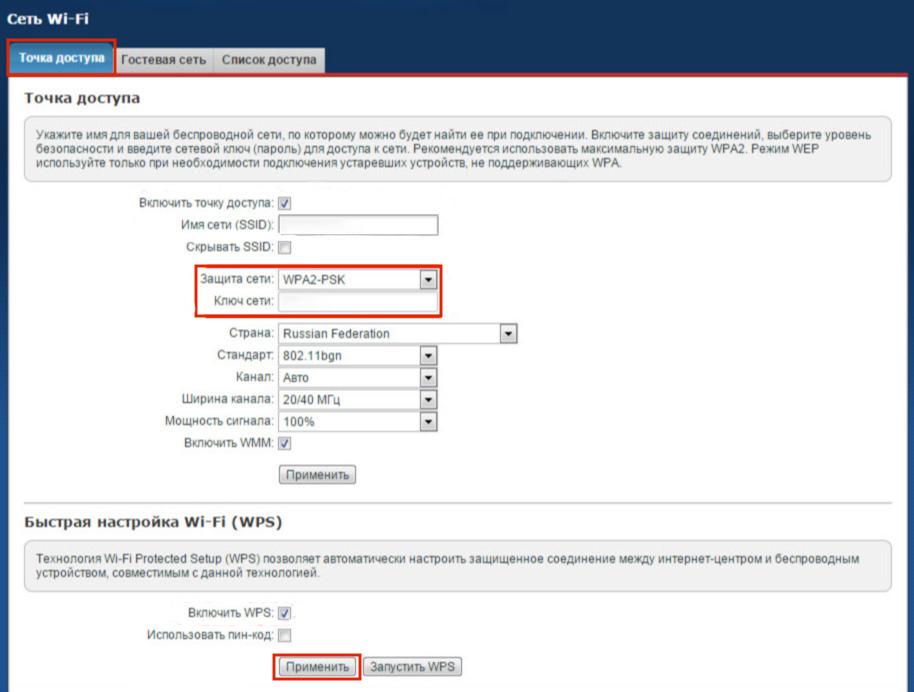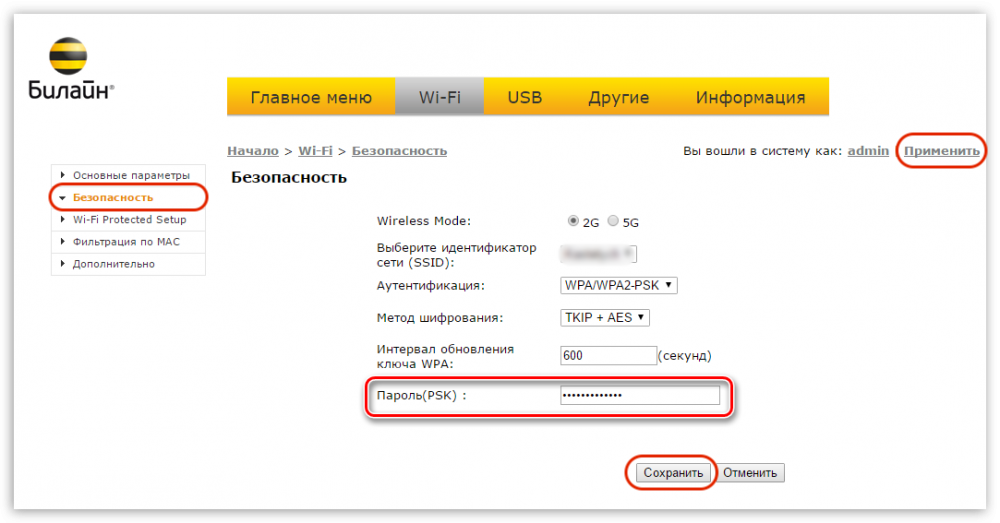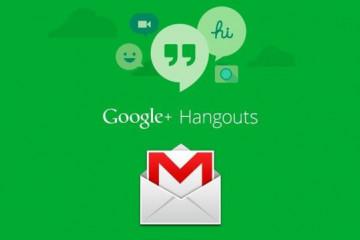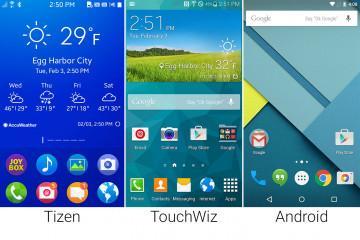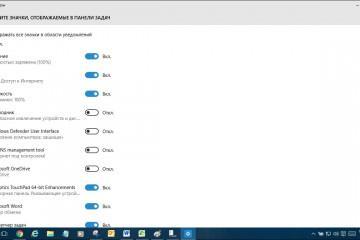Как поменять пароль на Wi-Fi роутере Билайн
Содержание:
Пользователи домашних беспроводных сетей «Билайн», равно как и абоненты других сетей, могут сталкиваться с падением скорости Интернета и высоким расходом трафика, трудностями с доступом к нему или элементарной утерей данных безопасности. Самое простое решение подобных проблем — смена пароля Wi-Fi роутера.
Подготовительные мероприятия
Прежде чем приступить к смене ключа, необходимо узнать некоторые действующие параметры — название оборудования, защитный код сети и IP-адрес, по которому осуществляется вход в веб-интерфейс прибора.
Как определить IP-адрес вай-фай роутера
Если информации об IP-адресе оборудования нет, её можно проверить с помощью ПК:
- Открыть «Сетевые подключения».
- Перейти в «Центр управления сетями и общим доступом».
- В левой части окна найти и выбрать раздел «Изменение параметров адаптера».
- Кликнуть правой кнопкой мыши по иконке нужного подключения.
- Нажать на «Состояние», в открывшемся окне кликнуть на кнопку «Сведения…». После этого в нём будет отображен IP-адрес.
Как узнать пароль от вай-фая «Билайн»
Если код безопасности устройства так же неизвестен, доступа к документам нет, надписи на наклейке стёрлись или данные уже менялись пользователем ранее, посмотреть пароль можно, следуя данной инструкции:
- На панели задач кликнуть на иконку сетевых подключений.
- В блоке «Беспроводное сетевое соединение» найти транслируемую «Билайн» роутером сеть, кликнуть по ней правой кнопкой мыши.
- Выбрать раздел «Свойства», в открывшемся окне перейти во вкладку «Безопасность».
- Поставить отметку рядом со строчкой «Отображать вводимые знаки». После этого в строке пароля появится искомая комбинация.
Как сменить пароль на стационарном Wi-Fi роутере «Билайн»
Главное для успешной смены пароля — учесть особенности маршрутизатора. В качестве стационарных Wi-Fi роутеров компания под своим брендом предоставляет две различные модели — Zyxel Keenetic Ultra и Smart Box, инструкции для работы с которыми будут немного отличаться.
Смена пароля на Smart Box
Smart Box — самое современное и быстрое устройство, обеспечивающее скорость выше 250 Мб/сек.
Чтобы изменить его пароль, потребуется:
- Подключить компьютер к маршрутизатору.
- Запустить любой браузер.
- Перейти на my.keenetic.net или вбить в адресную строку «192.168.1.1».
- На открывшейся странице кликнуть «Продолжить».
- В поля «Имя пользователя» и «Пароль» ввести данные для авторизации, по умолчанию это слово «admin». Снова нажать на «Продолжить».
- Открыть раздел «Беспроводной режим», далее перейти в блок «Защита беспроводного режима»
- Отметить тип защиты «WPA/WPA2-PSK», а в графе «Шифрование» выбрать «AES».
- В строку «Пароль беспроводной сети» вписать новый ключ безопасности. В качестве него не рекомендуется использовать свои ФИО и дату рождения, личные данные близких людей и родственников, а также клички питомцев. В целях безопасности код должен быть хаотичным и содержать прописные и заглавные буквы, цифры и символы.
- Кликнуть на кнопку «Сохранить», а затем на «Применить».
- Перезагрузить роутер и войти в сеть, используя новые данные.
Изменение ключа безопасности на Zyxel Keenetic Ultra
Второй вид роутеров от компании «Билайн» оснащен персональной операционной системой и также занимает одно из лидирующих мест на рынке интернет-оборудования.
Инструкция для смены пароля роутера Zyxel:
- Открыть браузер, ввести в адресную строку «192.168.0.1» и выполнить переход.
- Пройти идентификацию, вписав слово «admin» в пустые поля «Имя пользователя» и «Пароль».
- Внизу страницы на панели управления найти раздел «Сеть Wi-Fi» и нажать на него.
- Перейти во вкладку «Точка доступа».
- В пункте «Защита сети» отметить вариант «WPA2-PSK».
- В поле «Ключ сети» ввести новый код безопасности.
- Нажать «Применить» и перезагрузить роутер.
Как поменять пароль от вай-фай «Билайн» на мобильном роутере
Под своим брендом провайдер также предлагает два варианта переносных сетевых устройств — Huawei E355 и ZTE MF90. Как и стационарные приборы, они настраиваются через веб-интерфейс, поэтому, чтобы сменить пароль вай-фай «Билайн» на мобильном модеме, потребуется подключить его к компьютеру через USB-кабель.
Изменение пароля Huawei E355
Данный маршрутизатор предоставляет качественный 3G и существует на рынке довольно давно, но продолжает пользоваться популярностью.
Чтобы быстро поменять на нём ключ доступа, необходимо:
- Подключить модем к компьютеру и запустить интернет-обозреватель.
- Набрать в адресной строке «192.168.3.1» или «192.168.1.1».
- В правом верхнем углу открывшейся страницы найти кнопку «Вход» или «LogIn», кликнуть на неё.
- В поля «Имя пользователя» и «Пароль» также ввести слово «admin». Ещё раз кликнуть на «Войти».
- Перейти во вкладку «Настройки», затем в раздел «Wi-Fi» и подраздел «Настройка безопасности».
- В блоке аутентификации выбрать «WPA/WPA2-PSK».
- В поле «Ключ WPA» ввести новый пароль.
- Нажать «Применить».
- Открыть раздел «Система» и кликнуть на кнопку «Перезагрузить».
- Подтвердить действие и дождаться перезапуска.
Замена ключа на ZTE MF90
Этот модем является более быстрой и современной альтернативой предыдущему варианту и имеет расширенный функционал. Однако в том, что касается изменения конфигурации, оба прибора абсолютно идентичны. Поэтому, чтобы сменить пароль на данном устройстве, нужно следовать алгоритму, предложенному для роутера Huawei E355. Единственным отличием в настройке ZTE является IP-адрес, для него понадобится использовать комбинацию «192.168.1.1» или «192.168.0.1».
Смена пароля вай-фай роутера в личном кабинете
Способ, который не требует манипуляций в настройках маршрутизатора, компания также предусмотрела. Тот, кто имеет доступ к личному кабинету на портале провайдера, может выполнить перенастройку непосредственно в нём.
Для этого нужно:
- Используя логин или номер телефона, войти в виртуальный кабинет на сайте beeline.ru.
- Открыть вкладку «Wi-Fi», перейти в раздел «Безопасность».
- Ввести новый пароль. Здесь же можно определять и изменять типы безопасности и шифрования.
- Нажать на «Сохранить», а затем на «Применить» в правом верхнем углу экрана. После этого оборудование перезагрузится, и данные автоматически изменятся.
Зная, как поменять пароль на Wi-Fi роутере «Билайн», можно обезопасить сеть от проникновения посторонних пользователей, не позволить им создать препятствия при работе соединения или получить доступ к личным данным. Хоть компания и предоставляет несколько вариантов оборудования с разным набором функций, все аппараты имеют аналогичные настройки и интерфейс управления. Следовательно, алгоритм смены пароля на них очень схож, и его можно быстро и легко выполнить при использовании любого устройства. Кроме того, крайне важно осуществлять данную процедуру не только при возникновении проблем, в целях безопасности специалисты советуют менять пароль каждые несколько месяцев.
https://www.youtube.com/watch?v=hiy_n2Vadmk